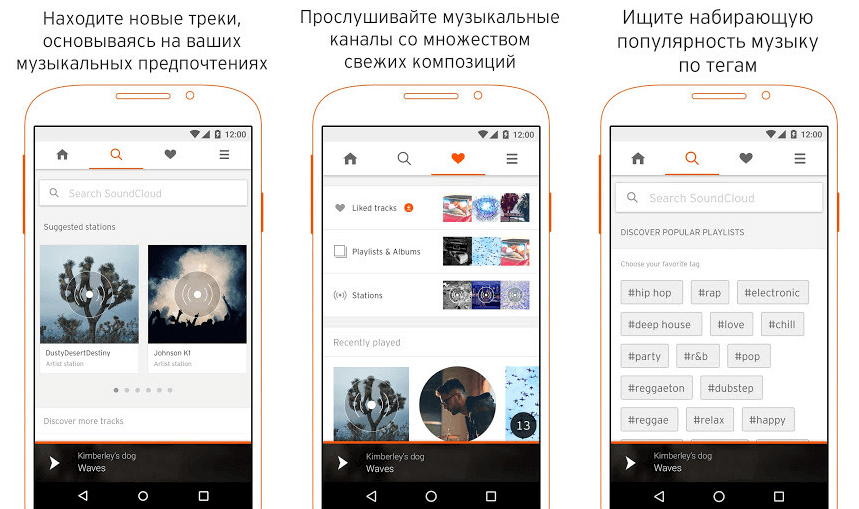Видеошоп
Еще одно отличное бесплатное приложение для редактирования видео для вашего iPhone — Videoshop. Интерфейс прост в использовании даже для самого неопытного видеоредактора. Для начала вы можете импортировать видео, снимать прямо из приложения или даже импортировать фрагмент популярных вирусных видеороликов.
Чтобы упростить процесс редактирования, вы можете настроить панели инструментов так, чтобы отображались только выбранные вами инструменты.
На видео вы можете обрезать и разбивать видео на несколько клипов, настраивая их с помощью самых разных инструментов. Наряду с музыкой для звуковой дорожки вы можете добавить звуковые эффекты или даже записать свой закадровый голос.
Подписка откроет ряд дополнительных функций. Некоторые из них включают удаление водяных знаков на экспортируемом видео, экспорт видео 4K, дополнительные фильтры и переходы и многое другое.
Вы также можете разблокировать все приложение за разовую покупку. Также доступны отдельные покупки для удаления водяных знаков и для инструмента наложения.
Скачать: Videoshop ( доступны бесплатные покупки в приложении и подписка)
Загрузка музыки из личного плейлиста
Чтобы не искать сложных путей, стоит разобраться, как добавить музыку в видео на айфоне непосредственно из личного плейлиста. Можно использовать предыдущее приложение Video Toolbox. Или же воспользоваться возможностями другого приложения, например Add music to video. Оно не размещает водяные знаки на конечном ролике, имеет понятный и удобный интерфейс, более расширенный функционал. Главные этапы работы:
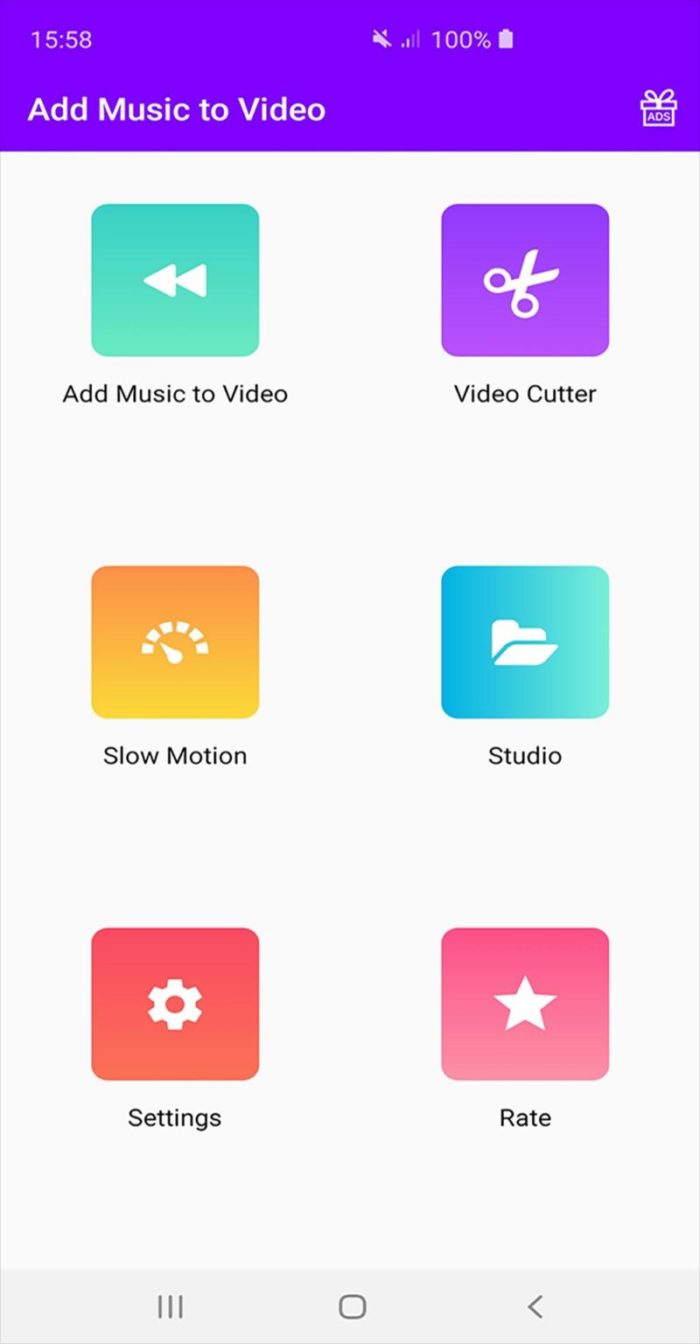
- после установки приложения и его запуска появится экран с надписью «Get started», по которой нужно кликнуть;
- нажать кнопку «Add video» с плюсиком;
- кликнуть на красную кнопку с аналогичным названием;
- загрузить из фотоплёнки нужную видеозапись, нажать кнопку «Choose»;
- она активирует сжатие видеоролика, это подтверждается надписью «Compressing video»;
- после загрузки видео нажать кнопку «Next»;
- система предложит 2 доступных варианта на выбор. Это «Music store» или «Add music». В первом случае пользователь может выбрать подходящую ему мелодию из встроенной библиотеки. Во втором случае откроется плейлист с iPhone;
- отыскать подходящий трек и добавить его, нажав на значок плюса;
- подождать завершения загрузки, нажать кнопку «ОК»;
- можно выбрать удачный момент в песне, который будет сопровождать видео. Для этого нужно воспользоваться ползунком «Select the starting position»;
- чтобы использовать эти изменения, нажать кнопку «Merge»;
- когда завершится загрузка, видеоролик автоматически появится в медиатеке. То есть в разделе «Фото» на устройстве;
- останется нажать «OK» и насладиться готовым результатом.
Magisto Video Editor & Maker
Делая упор на социальные сети, Magisto устраняет все трудности при создании идеального видео. Приложение берет на себя все редактирование. Используя AI, редактор объединяет видео, фотографии, музыку, текст, эффекты и фильтры.
После выбора определенного стиля редактирования, такого как моменты заботы , воспоминания или путешествия , пора импортировать все необходимые медиафайлы.
Бесплатная версия будет поддерживать фильмы продолжительностью две минуты 30 секунд. Существует два типа подписки — Professional и Premium, которые предоставляют ряд дополнительных функций, таких как более длинные фильмы, больше стилей редактирования, неограниченное количество загрузок фильмов и многое другое.
Скачать: Magisto Video Editor & Maker (бесплатно, доступна подписка)
Сделать фото или видео на iPhone или iPad так просто и быстро. Но у большинства из нас, вероятно, есть огромное количество медиафайлов на наших устройствах, которые мы никогда больше не будем смотреть.
Используя одно из этих бесплатных приложений для редактирования видео, вы можете создать фильм, чтобы наслаждаться этими воспоминаниями снова и снова.
И если вы хотите выполнять более простые задачи редактирования видео, такие как обрезка и обрезка, есть несколько простых способов сделать это бесплатно.
Часть 2. Топ-10 фоновых музыкальных приложений для iOS и Andro >
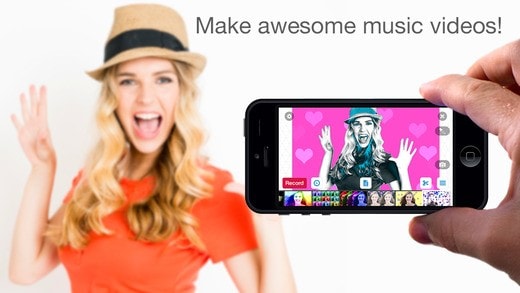
Video Star это простое в использовании приложение для фоновой музыки, и вам не потребуется каких-либо знаний, чтобы добавить любимую фоновую музыку к видео на iPhone или iPad. Он имеет все необходимые инструменты и позволяет пользователю выбирать музыку из личной библиотеки. Все песни доступны бесплатно и предлагают покупки в приложении, чтобы обеспечить вам все необходимые эффекты.
#2. Magisto для iOS и Andro >
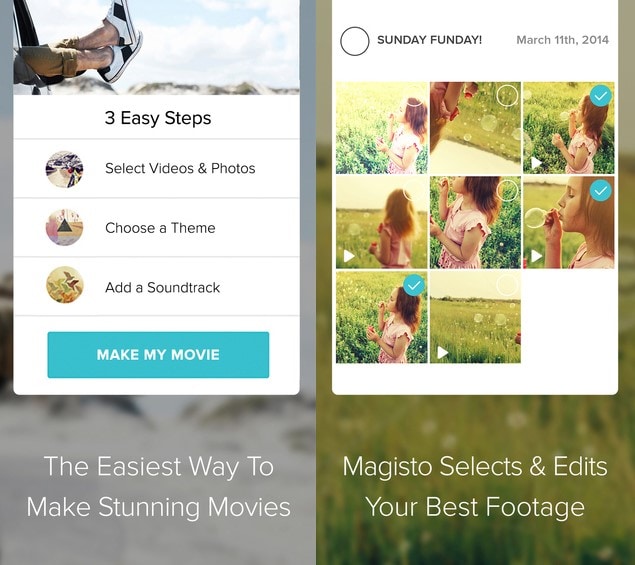
Многие из приложений фоновой музыки на рынке требуют, чтобы у вас были расширенные навыки редактирования видео, прежде чем добавлять фоновую музыку к видео. К счастью, Magisto является исключением и будет быть идеальным выбором для новичков, которые новичок в этих вещах. Он может добавлять фоновую музыку на Android и iPhone до и после того, как вы отредактировали видео, а его ключевой функцией является неограниченное пространство для хранения, загрузка, а также создание длинных фильмов.
#3. VivaV >

VivaVideo является инклюзивным приложением, потому что у него есть видеоканал, позволяющий снимать видео, а затем добавлять фоновую музыку к видео на Android или iPhone. Музыка даст вам достаточно денег, как только вы придумаете слайд-шоу, которые легко реализуют с помощью VivaVideo. Работает как для iOS, так и для Android, чтобы добавить фоновую музыку, что означает, что ее совместимость неоспорима.
#4. iMovie для iOS
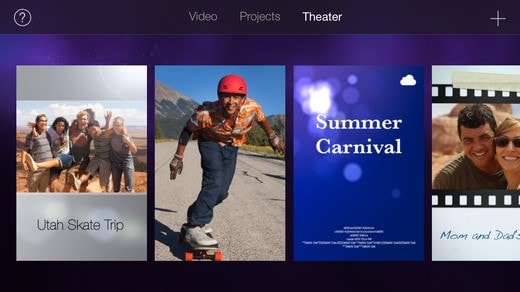
iMovie — приложение для фоновой музыки производится Apple и будет хорошим выбором для добавления фоновой музыки к вашему видео на iOS, а также устройствам Android. Это очень мощное приложение и имеет очень мало ограничений, которые включают передачу музыкальных файлов на платформу Mac для расширенного редактирования. В основном работает с устройствами iOS.
#5. Replay для iOS

Основное преимущество заключается в возможности Replay эту покупку в приложении, которые позволяют избавиться от эффектов, фильтров и водяных знаков при добавлении фоновой музыки на iPhone. Все зависит от ваших личных предпочтений, но оно входит в первую десятку приложений для iOS. Он очень хорошо синхронизируется с Instagram и другими социальными сайтами, что делает его чрезвычайно простым для совместного использования видео после добавления фоновой музыки.
#6. YouTube Capture для iOS
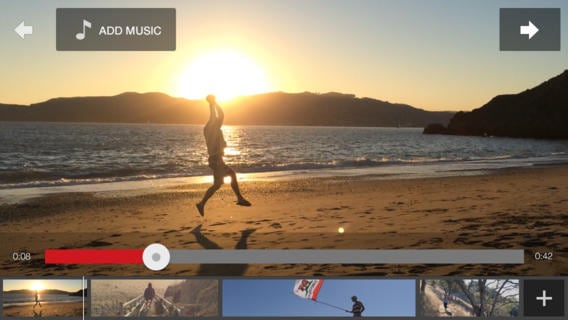
YouTube Capture создано для людей, которым нравится делать что-то в движении. Это позволит вам отредактировать видео, а затем добавить подходящую саундтрек в качестве фоновой музыки. После этого вы сможете легко поделиться видео на YouTube. У вас будет больше преимуществ при использовании с iOS.
#7. MixBit for iOS and Andro >
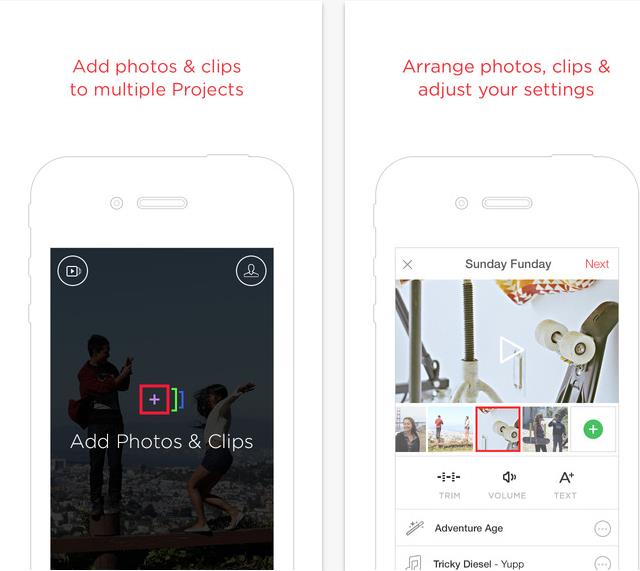
По звучанию имени, MixBit приложение фоновой музыки не только позволяет добавлять фоновую музыку к вашим видео на устройствах Android и iOS; также возможно смешивать несколько видеоклипов без искажения музыки. Вам понравится, если вы будете диджеем или хотите стать одним из них в будущем.
#8. Lumify для iOS
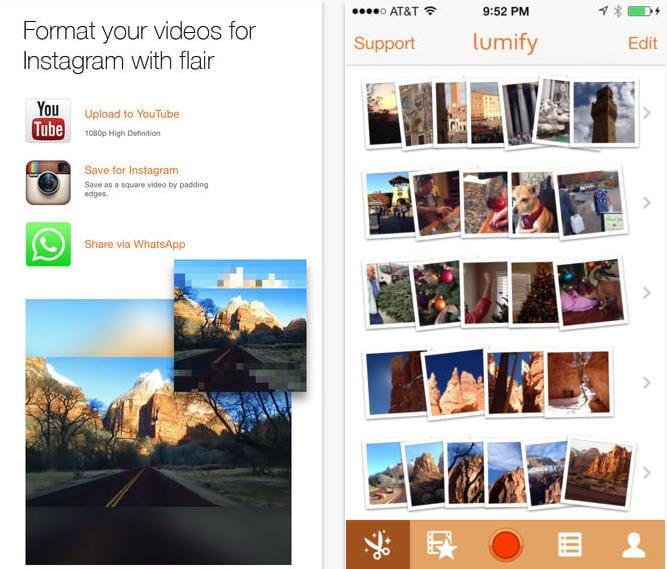
Lumify это приложение, которое лучше всего предназначено для использования новичками. Он смешивает видеофайлы и позволяет добавлять фоновую музыку из собственной библиотеки. Кроме того, вы можете добавить голос в качестве замены музыки, которая также подходит для iOS.
#9. Clipper для iOS
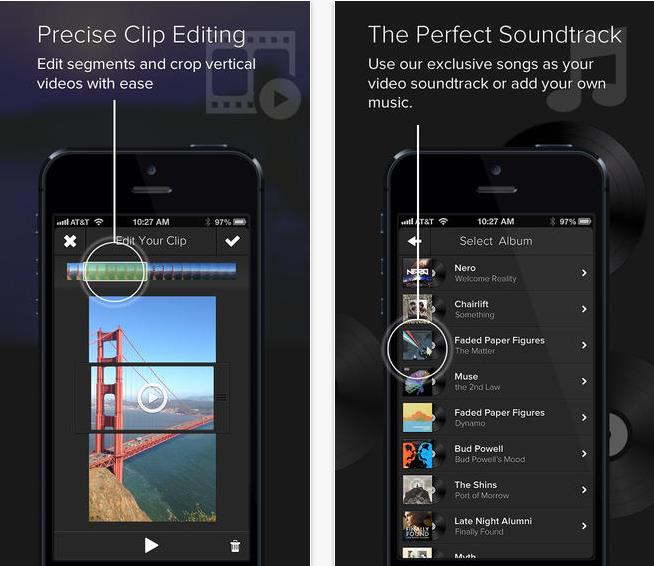
Clipper это очень быстрое и простое в использовании приложение, которое вы можете использовать для добавления фоновой музыки в свои видео на iOS. Вы можете сшить много видеороликов таким образом, чтобы музыка оставалась неизменной при игре.
#10. Splice для iOS
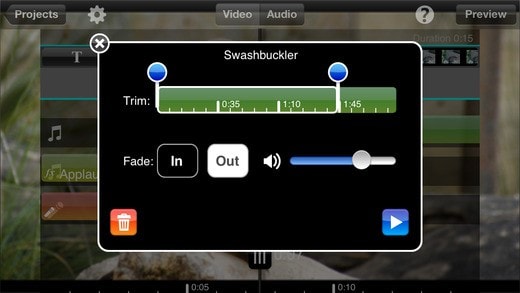
Splice представляет временную шкалу для обеспечения точности при добавлении фоновой музыки к вашему видео на iOS. У вас будет простое редактирование видео, поэтому видео и музыка не будут перекрываться. Они будут играть так, как ожидалось, что является его самым сильным моментом.
VideoSound это приложение для фоновой музыки для iPhone и iPad, предназначенное для добавления фоновой музыки в видеоролики перед тем, как делиться на Instagram, Vine и Facebook. С помощью VideoSound вы можете не только добавлять музыку из iTunes в свои видео (по одному), но и прикреплять песню к одной фотографии и создавать фото с музыкой. Более того, создание слайд-шоу с фотографиями и музыкой также доступно.
VirtualDub
Редактор Виртуал Даб поддерживает конвертацию, обрезку и склеивание дорожек, настройку переходов и битрейта. VirtualDub не требует установки, при том обеспечивает полноценную работу с видео: наложение фильтров, подключение модулей от других разработчиков. Благодаря этому софт имеет небольшой размер,он занимает минимальное количество памяти на устройстве. Бесплатная официальная версия VirtualDub не поддерживает интерфейс на русском языке. При помощи данной программы нельзя записать звук с микрофона, обрезать музыку или добавить более одной дорожки.
 Скриншот VirtualDub
Скриншот VirtualDub
Как снимать видео для Инстаграм сразу с музыкой?
Конечно, всегда можно наложить аудиодорожку во время обработки. Но это требует дополнительных затрат времени и сил. Куда проще снимать сразу под аудио. И есть способы сделать это.
- Включить трек на фоне. Это может существенно ударить по качеству звука. Даже если вы запустите его на устройстве, с которого ведётся съёмка, результат может получиться хуже, чем вы ожидали.
- Стикер. Да, это не совсем съёмка с музыкой. Тем не менее, этот способ доступен без стороннего софта и какой-либо постобработки. Правда, такой стикер доступен только зарубежом, но обещают ввести его и у нас. Поэтому я бы рекомендовала вам либо пункт №1, либо постобработку, о которой мы поговорим ниже.
Magisto
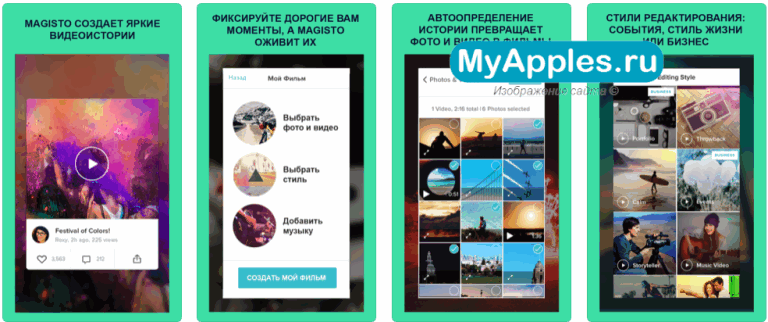
Нечто среднее между шаблонизатором, способным по определенному лекалу склеить клип или фильм, и графического редактора, работающего как с фотографиями, так и с видеороликами.
Нестандартная комбинация, по словам разработчиков, основана на технологиях, связанных с искусственным интеллектом. Дескать, те действия, которые применяются пользователями постоянно, или визуальные комбинации, оставившие наибольше впечатления, тут превращаются в своеобразный «рецепт» для следующих работ. И главное – чем чаще происходит работа в виртуальной студии, тем выше точность угадывания!
Filmmaker

Закадровый голос, мгновенная настройка параметров, вроде выбора скорости воспроизведения и частоты кадров, полная поддержка 4K видео (в том числе и на iPhone SE) и аудиодорожек, а еще смайлики, текст и иллюстрации – никогда ранее сохраненные в памяти файлы не обрастали историей настолько быстро. И главное – в предлагаемом функционале разберется даже новичок, впервые взявший в руки смартфон.
Из недостатков – подписки, связанные с удалением водяных знаков (пусть и не слишком заметных) с уже готовых роликов и фильмов.
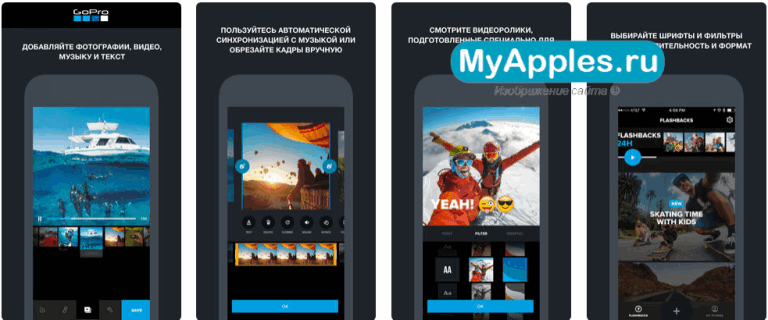
Идеальное средство от скучной жизни. Quik – фирменная разработка от студии GoPro, прославившейся за счет видеокамер, работающих и на дне океана, и в жерле вулкана. Подобную всеядность и активность разработчики перенесли и сюда, а потому ролики тут получаются неповторимыми, резкими, красочными и мотивирующими на восхождение на Эльбрус. Из минусов – исходников для постоянной работы может и не хватит, фильмы тут получаются в два счета.
«>
ВидеоМОНТАЖ — программа №1 для вставки музыки в видео
ВидеоМОНТАЖ – это многофункциональная программа для наложения звука на видео с простым интерфейсом. Редактор на русском языке выполняет вставку музыки в видео, замену фона, соединение фрагментов, регулирование громкости, накладывание эффектов. Можно добавлять аудио к отдельному фрагменту или всему фильму.
Преимущества программы:
- Позволяет накладывать на видео: звук, изображение, аудио, текст;
- Поддерживает более 50 мультимедийных форматов, в том числе популярных MKV, MP4, AVI, MOV;
- Имеет широкий выбор инструментов для обработки: стабилизация, кадрирование, цветокоррекция, обрезка кадра, настройка переходов между фрагментами фильма;
- Выполняет конвертацию файлов, сохраняя их в формате для считывания на планшете, плеере, смартфоне, приставке, а также для адаптирования записи для загрузки ее на YouTube или сайт;
- Модуль работы с DVD записывает диск за пару минут с оформленным меню.
Сорви овации
Будьте самыми стильными! Используйте супер эффекты:
Еще куча лайфхаков, секреты обработки, лучшие фильтры, о том, как сделать радугу на лице, как наложить текст, сделать правильную раскладку на фото собраны в нашей общей статье. Кликайте на картинку! 
Теперь вы знаете, как наложить музыку на видео бесплатно на айфоне или на андроиде. Пользуйтесь этим простым советом и создавайте собственные мировые шедевры.
Спасибо за ваше потраченное время
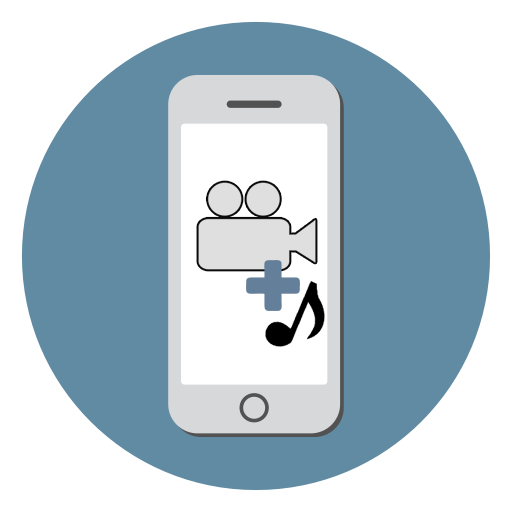
Для того чтобы видео, снятое на iPhone, получилось интересным и запоминающимся, стоит к нему добавить музыкальное сопровождение. Это легко сделать прямо на мобильном устройстве, и в большинстве приложений на аудио можно накладывать эффекты и переходы.
Android – KineMaster
Это уже более серьезный редактор, у которого больше функций. Он напоминает многие программы для компьютера, которые тоже предназначены для редактирования видео. В качестве примера можно привести Movavi.
После того, как Вы скачали, инсталлировали и запустили данное приложение, сделайте вот что:
- Загрузите свой видеоролик. Действия те же, что и в предыдущей программе.
- Справа от ролика будет колесо с возможными действиями. В правой стороне колеса находится кнопка «Audio». Нажмите на нее и выберете в своих папках музыкальный файл, который будете накладывать на видео.
Рис. №3. Окно редактирования KineMaster
На панели внизу Вы сможете редактировать длительность музыки, а также то, в каком месте ролика она будет начинаться, а в каком заканчиваться
Важно, что по ходу редактирования можно просматривать результат
Рис. №4. Панель изменения слоев KineMaster
Сохраните результат.
В KineMaster можно накладывать свой голос, картинки и даже другие видеоролики.
Наложение музыки на видео
iPhone не предоставляет своим владельцам возможности по редактированию видеозаписей стандартными функциями. Поэтому единственный вариант добавить музыку на видео – скачать специальные приложения из App Store.
Способ 1: iMovie
Полностью бесплатное приложение, разработанное компанией Apple, пользуется популярностью именно у владельцев iPhone, iPad и Mac. Поддерживается, в том числе, и старыми версиями iOS. При монтаже можно добавить различные эффекты, переходы, фильтры.
Перед тем как приступать к процессу соединения музыки и видео, необходимо добавить нужные файлы на свой смартфон. Для этого рекомендуем прочитать следующие статьи.
Если у вас уже есть нужная музыка и видеозапись, переходите к работе с iMovie.
- Скачайте приложение из App Store и откройте его.
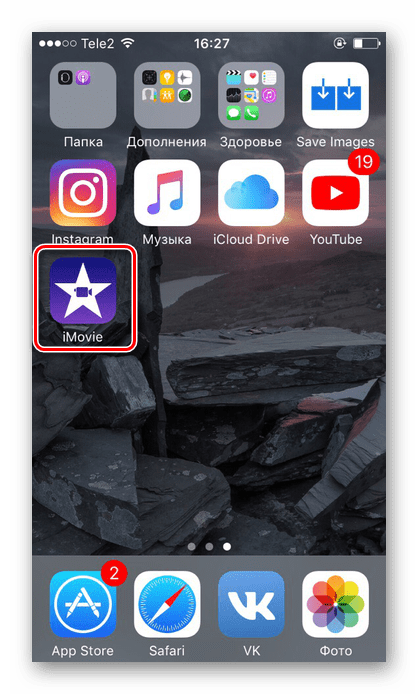
Нажмите кнопку «Создать проект».
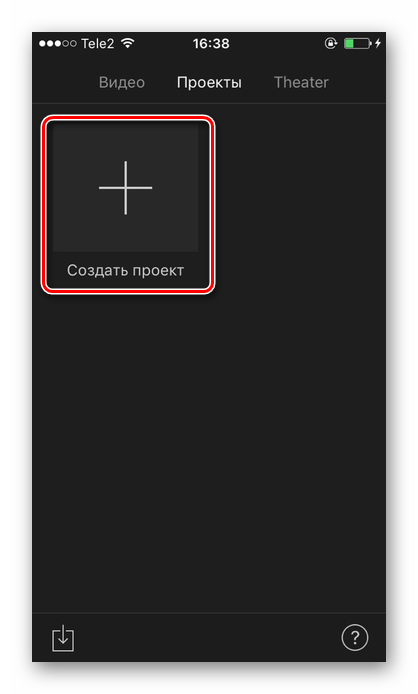
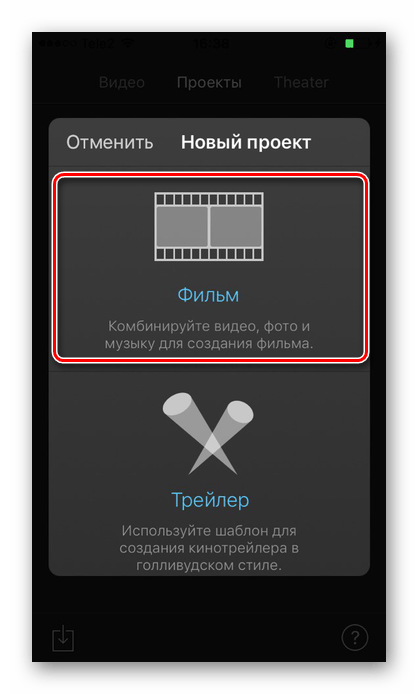
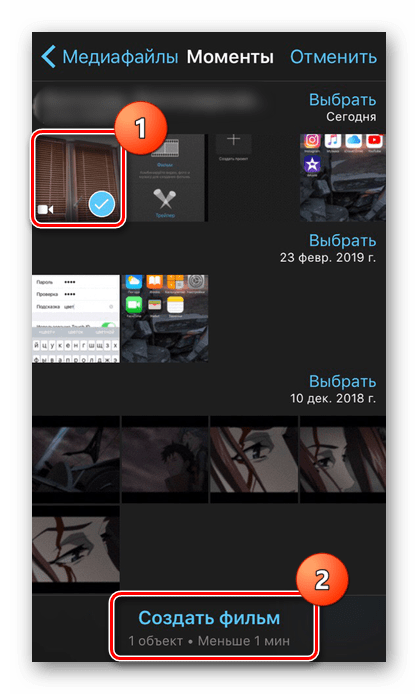
Для того чтобы добавить музыку, найдите значок плюса на панели редактирования.
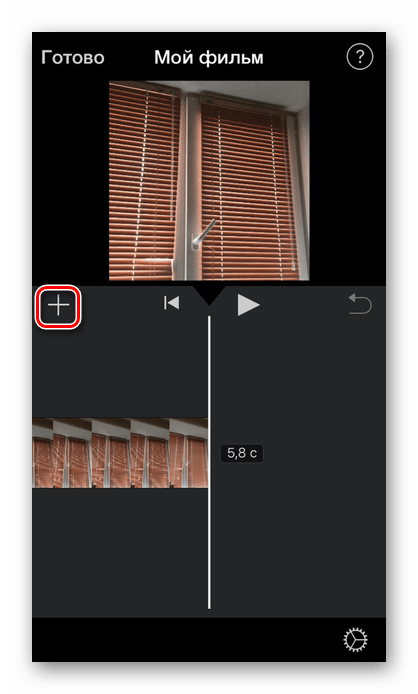
В открывшемся меню найдите раздел «Аудио».
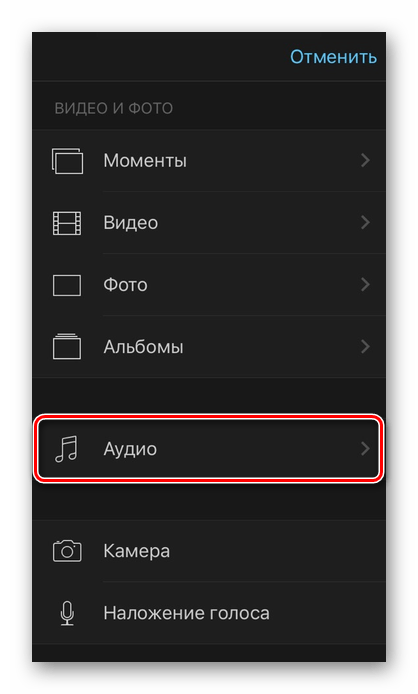
Тапните по пункту «Песни».
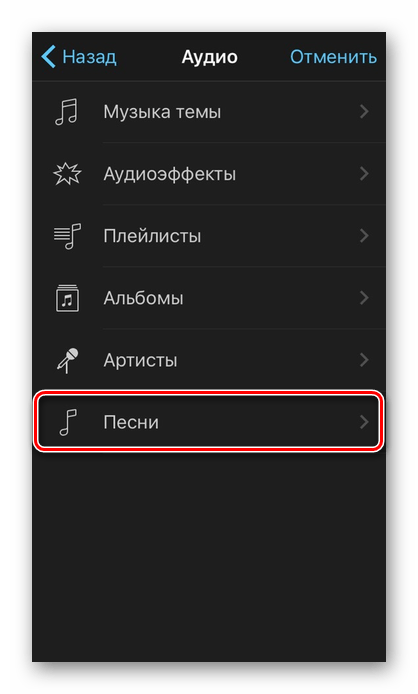
Здесь будут показаны все аудиозаписи, которые есть на вашем Айфоне. При выборе песня автоматически проигрывается. Нажмите «Использовать».
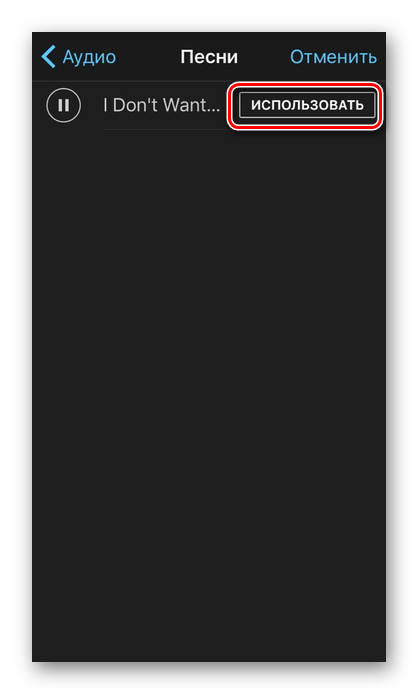
Музыка автоматически наложится на ваш ролик. На панели редактирования можно нажать на аудиодорожку для изменения её длины, громкости и скорости.
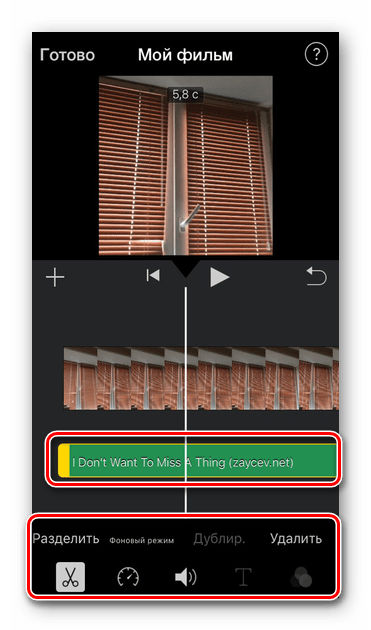
После завершения монтажа нажмите на кнопку «Готово».
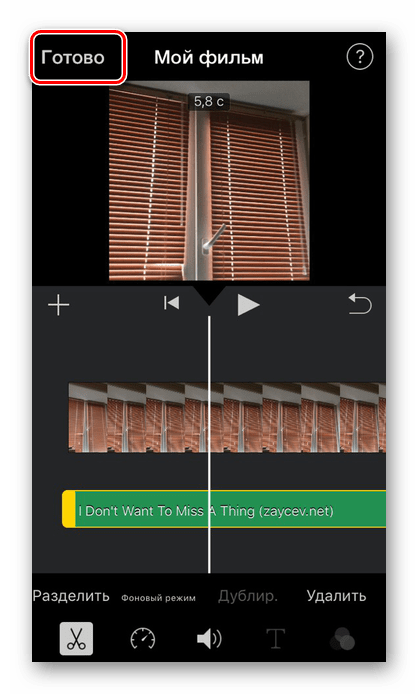
Для сохранения видео тапните по специальному значку «Поделиться» и выберите «Сохранить видео». Юзер также может выгрузить видео в социальные сети, месседжеры и почту.

Выберите качество выходного видео. После этого оно будет сохранено в Медиатеку устройства.
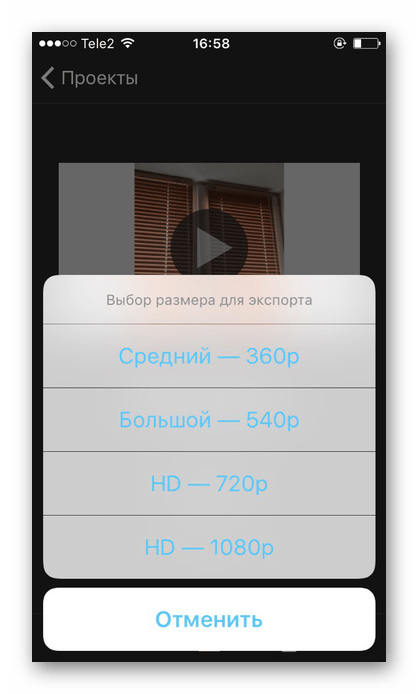
Способ 2: InShot
Приложение активно используется инстаграм-блогерами, так как с помощью него удобно делать видеоролики именно для этой социальной сети. InShot предлагает все основные функции для качественного монтажа видео. Однако в конечной сохраненной записи будет присутствовать вотермарка приложения. Это можно исправить, купив PRO-версию.
- Откройте приложение InShot на вашем устройстве.
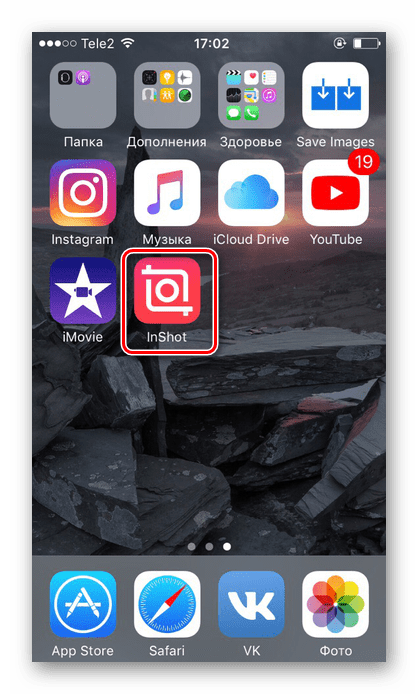
Тапните по «Видео» для создания нового проекта.
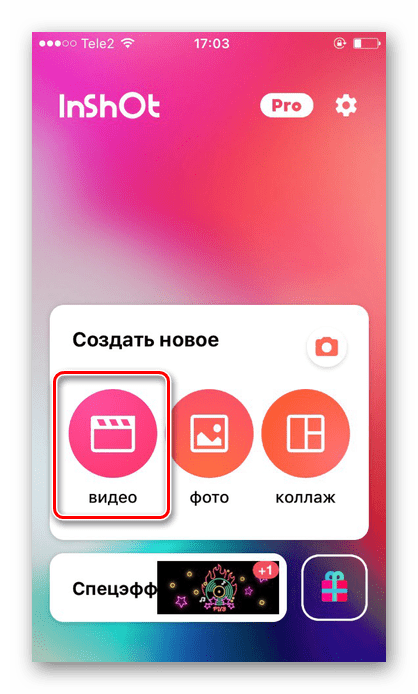
Выберите нужный видеофайл.
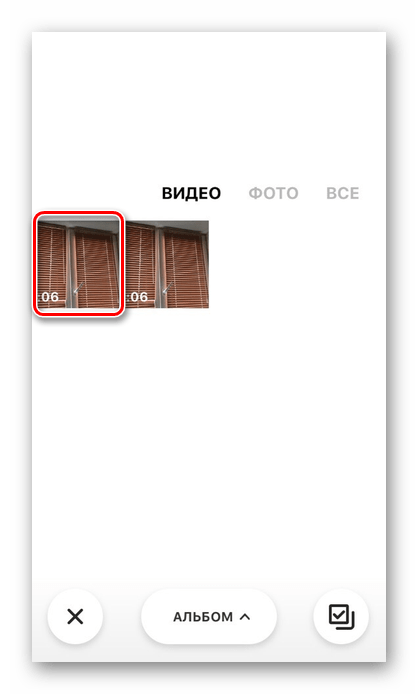
На панели инструментов найдите «Музыка».
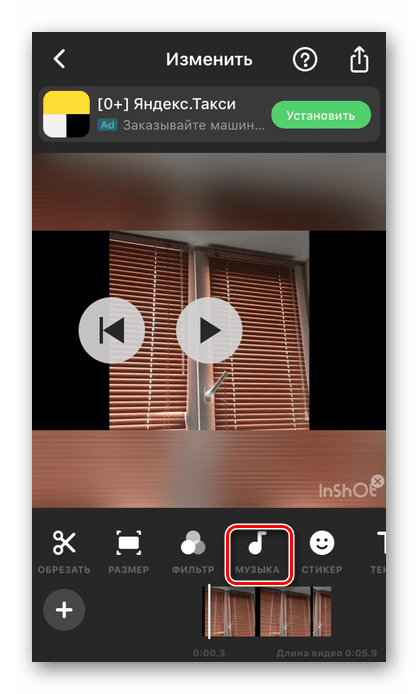
Добавьте песню, нажав на специальный значок. В этом же меню можно выбрать функцию записи голоса с микрофона для его дальнейшего добавления на видео. Разрешите приложению доступ к вашей Медиатеке.
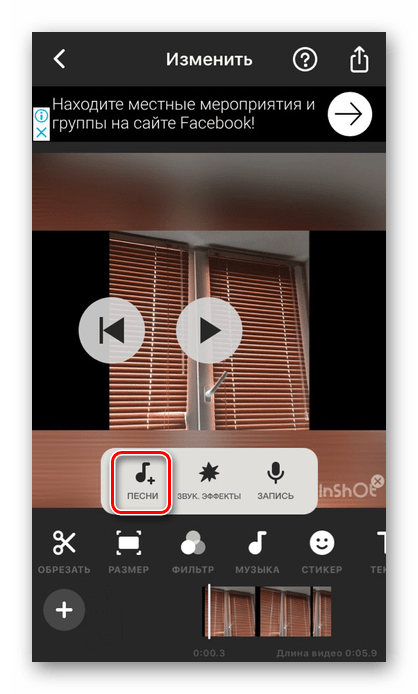
Перейдите в раздел «iTunes» для поиска музыки на Айфоне. При нажатии на любую песню она начнет автоматически проигрываться. Тапните по «Пользование».
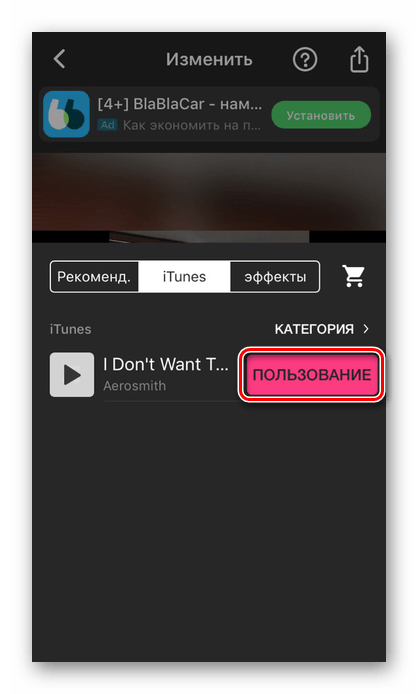
Нажав по аудиодорожке, можно изменить громкость музыки, обрезать её в нужных моментах. InShot также предлагает добавить эффекты затухания и усиления. После завершения редактирования аудио нажмите на значок галочки.
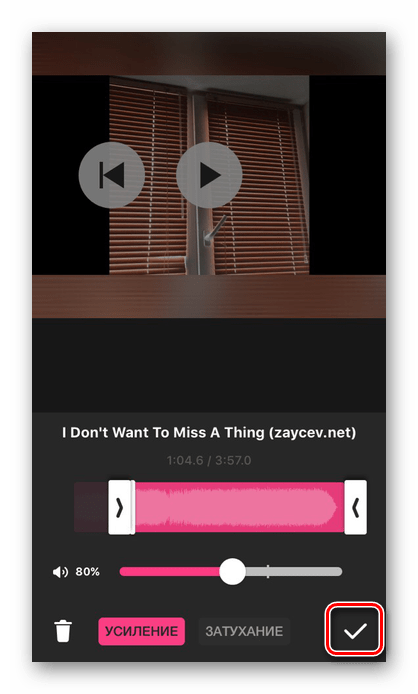
Повторно кликните по значку галочки, чтобы закончить работу с аудиодорожкой.
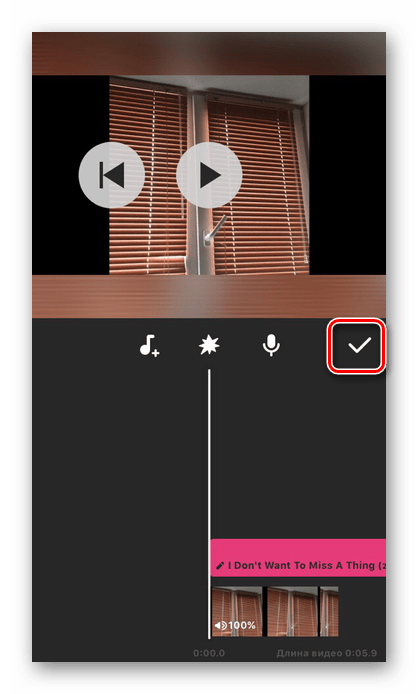
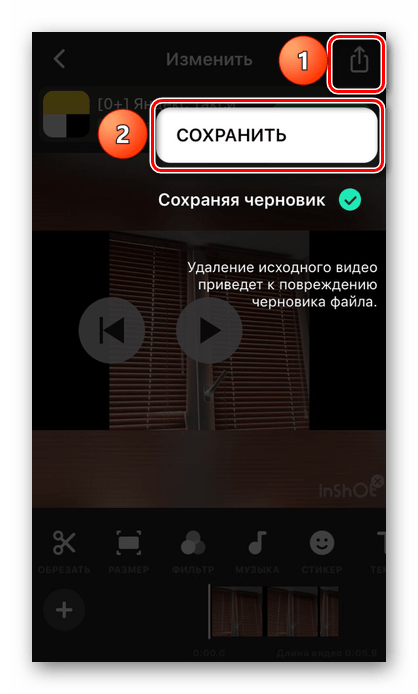
Существуют и другие приложения для монтажа видео, которые предлагают разнообразные инструменты для работы, включая добавление музыки. Подробнее о них вы можете прочитать отдельных в наших статьях.
Подробнее: Приложения для монтажа видео / обработки видео на iPhone
Мы разобрали 2 способа того, как вставить музыку в видео с помощью приложений из магазина App Store. С помощью стандартных инструментов iOS это сделать нельзя.
VivaVideo
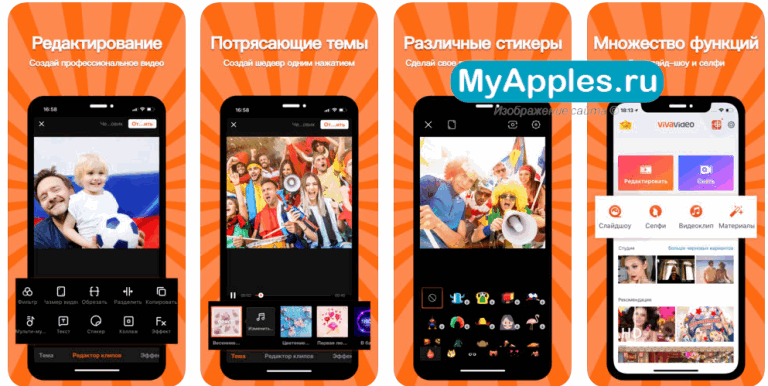
Свободно распространяемый редактор на Айфон, подкованный буквально со всех сторон: поддержка внушительной коллекции форматов, наглядная инструкция с подсказками для новичков, полный перевод на русский язык, куча спецэффектов, музыки и комбинаций, в полуавтоматическом режиме превращающих исходник в клип!
Из дополнительных плюсов – информативный интерфейс, исключающий проблемы с навигацией (узнать назначение кнопок, каталогов и выпадающих меню можно еще до взаимодействия), работа в режиме «слайд-шоу», и даже «Камеры», когда фильтры, цвета и форматы подбираются не после съемки, а до!
Добавление и настройка звука в видеоредакторе
Наиболее универсальный способ вставки музыки в видеоряд – использование видеоредакторов. В них можно проводить любой тип монтажа, от развлекательных влогов до обучающих курсов. Мы рассмотрим замену звука на примере программы ВидеоШОУ. Этот простой видеоредактор на русском языке отличается интуитивным управлением, благодаря чему подходит даже новичкам.
Его можно использовать для любых целей, в том числе если вы хотите научиться тому, как поставить музыку на видео в своем блоге либо записать озвучку для видеокурса. Разберем основные моменты в краткой пошаговой инструкции, подробный процесс вы можете посмотреть в специальном видеоуроке.

Шаг 1. Установите ВидеоШОУ и создайте проект
Для начала скачайте по кнопки ниже дистрибутив программы и установите его на свой компьютер. После этого запустите софт и в стартовом окне выберите вариант «Новый проект».
Добавьте в программу видеофайлы для обработки. Для этого выделите в левом столбце папку, в которой содержатся нужные клипы, и перетащите материалы из окна проводника на таймлайн.

Добавьте в проект видеофайлы, которые хотите озвучить
Шаг 2. Добавьте аудиодорожку
Программа позволяет добавлять музыкальный фон двумя способами: для всего фильма или для каждого отдельного клипа.
Метод 1. Накладываем музыку на весь проект
В верхней панели управления найдите раздел «Музыка». Вы можете добавить трек из встроенной библиотеки бесплатных звуков, для этого кликните «Коллекция музыки». Чтобы импортировать аудиодорожку с жесткого диска, нажмите «Добавить музыку из файла».

В программу встроен каталог фоновой музыки, также можно загрузить свой трек
Редактор разрешает добавлять неограниченное количество музыки, для этого нажмите на кнопку с плюсом справа. Таким образом можно создавать фоновое сопровождение из нарезки разных треков. Если аудиофайл оказался слишком длинный, его можно обрезать, нажав на иконку в виде ножниц возле названия трека.
Чтобы изменить силу звучания, кликните «Громкость и эффекты» в нижней части окна параметров. Здесь вы можете применить плавное нарастание и затухание громкости и автоматическую обрезку под длину ролика.

Вы можете добавлять разные треки и нарезать их, составляя попурри
После добавления музыки в видео, необходимо настроить звуковое сопровождение. Для этого нажмите по нему правой кнопкой мыши и выберите необходимое действие. Вы можете заменить его, дублировать, удалить или обрезать.
Метод 2. Накладываем трек на отдельный клип или фрагмент видео
Чтобы озвучить отдельный эпизод, вернитесь во вкладку «Клипы» и выделите нужный файл на монтажной шкале. В строке с инструментами над таймлайном найдите иконку в виде шестеренки. В боксе «Звук для всего слайда» нажмите «Выбрать звук», чтобы добавить песню с компьютера, или «Запись с микрофона», чтобы озвучить ролик.

Выделите видеофрагмент и добавьте к нему звуковое сопровождение
Как добавить звуковую дорожку в конец видео или в середину ролика, если оно не разделено на фрагменты? Очень просто – добавьте трек, как в первом варианте, затем захватите дорожку и передвиньте ее на нужный участок на монтажной шкале. Наведите курсор на начало или конец трека, зажмите кнопку мыши и сдвиньте границы, чтобы изменить длительность.

Переместите фрагмент аудиодорожки на нужный участок видеозаписи
Шаг 3. Сохраните видеоролик
Теперь вы знаете, как накладывать фоновую музыку на снятое видео. Осталось лишь сохранить измененный видеоролик на жесткий диск. Для этого воспользуйтесь кнопкой «Создать» в правом верхнем углу редактора. Сохраните файл проекта и в окне экспорта нажмите «Создать видео». После этого выберите, в каком формате вы хотите сохранить ролик, и следуйте инструкциям программы.
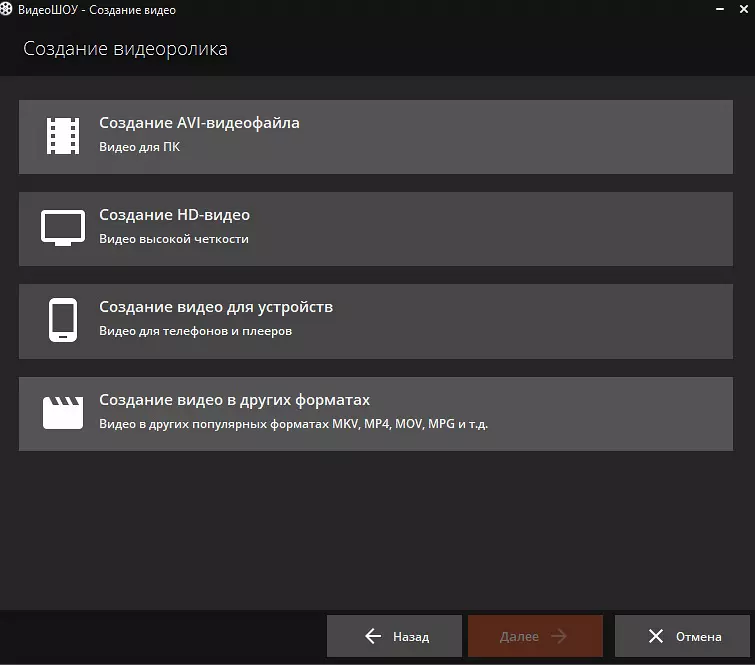
Выберите способ конвертирования видео и сохраните результат
Преимущества этого способа:
- Создание оригинальной озвучки для видеороликов;
- Наложение второй музыкальной дорожки в качестве фоновой музыки;
- Доступно полное удаление и замена оригинального трека;
- Создание разного музыкального фона для отдельных сегментов видео;
- Добавление неограниченного количества звуковых файлов;
- Можно смешивать голосовые комментарии и музыкальный фон;
- Автоматическая обрезка трека под длительность видеофайла и плавное затухание.
К недостатку ВидеоШОУ можно отнести то, что программу нужно скачивать и устанавливать на компьютер, но этот минус важен лишь тем, кто предпочитает работать без помощи дополнительных ПО.
Проблемы и способы их решения
Трек не загружается на сайт
По непонятной причине при использовании онлайн-сервисов не удавалось добавить аудио с устройства, используя интерфейс Google Chrome. Для исправления этого, на странице выбора файла достаточно тапнуть по иконке приложения «Мои файлы» или «Выбор звука», которые присутствуют на девайсах Samsung по умолчанию.
В других оболочках, нежели One UI, такие приложения тоже имеются, но обладают иными наименованиями.
Аудиозапись звучит некачественно
Если в используемой вами программе присутствует функция управления качеством аудиодорожки, попробуйте выставить максимальное значение
Важно убедиться и в отсутствии проблем в самом треке – если во время его прослушивания вне утилиты для монтажа ролика наблюдаются проблемы со звучанием, не стоит надеяться на какую-либо помощь от видеоредакторов
Если качество звучания в разы снизилось после обработки видеозаписи, попробуйте, если совет с изменением битрейта музыки не помог, задействовать другой софт. Среди способов есть и доступные в браузере сайты.
На ролике появился логотип приложения
Водяные знаки, так же известные как «ватермарки», появляются на видео после их обработки с помощью бесплатного софта. Для исправления понадобится найти веб-сайт или приложение, которое не продвигается подобным образом. Другим вариантом выступает покупка софта. Платная версия может распространяться как по подписке, так и в виде разового приобретения – зависит от политики конкретного разработчика. Ранее мы рассказывали, как отменить подписки на Андроиде.
Если вы готовы потратить сумму на видеоредактор, рекомендуется приобрести программу для компьютера. Так вы получите доступ к ещё большему набору возможностей, чем можно реализовать при помощи смартфона.
Видеоролик заблокирован площадкой
Такое случается, если контент нарушает правила площадки. При задействовании музыки убедитесь, что она не защищена авторским правом либо у вас есть законный доступ к её добавлению. Иностранные платформы (особенно YouTube) серьёзно относятся к данному вопросу, однако иногда в качестве единственной санкции применяется отключение монетизации.
Систематические нарушения могут привести к блокировке канала.
Ситуация возникает с практически всеми треками, находящимися в Интернете – не стоит даже говорить о большинстве хитов, попадающих в чарты потоковых сервисов. В первой половине статьи приводились ссылки на сайты, откуда можно загрузить треки, не приводящие к блокировкам за нарушение авторских прав.
Для современных устройств задача добавления аудиодорожки на видео не является сложной. Можно применять разные эффекты для музыки – например, плавное нарастание и затухание. В некотором рассмотренном ПО есть и более сложные фильтры – например, реверберация.
Ничто не мешает отрегулировать громкость, сделав её или постоянной, или изменяемой в ходе видеозаписи. Также можно попросту вырезать музыку из определённых моментов.
Управление звуковым сопровождением возможно и в браузере, но удобнее производить его в скачиваемых приложениях. Для редактирования на профессиональном уровне подойдут компьютерное ПО – начиная простой утилитой Camtasia и заканчивая Adobe Premiere. Среди них тоже встречаются бесплатные решения, однако обычно такой софт требуется приобрести.
Поделиться ссылкой:
Как выбрать лучший видеоредактор для iOS?
Отобрать лучшую программу для обработки видеофайлов довольно трудно. Во-первых, нужно знать, для чего требуется редактирование. Если это для себя (любительская обработка), тогда подойдут простые бесплатные приложения. Для профессиональной работы нужны специфические инструменты и результат максимального качества. Получить доступ к ним зачастую можно только после покупки лицензионного программного обеспечения.
Отличить подходящие видеоредакторы можно по следующим параметрам:
- Те, которые умеют только накладывать фильтры;
- Те, которые умеют изменять параметры клипа (длительность, добавляют переходы, и прочее);
- Приложения, работающие со звуком и видео одновременно (расширенная обработка);
- Программы с широким набором инструментов (спецэффекты, фильтры, настройка, редактирование освещения, и прочее);
- Профессиональные приложения (хромакей, детальная обработка, и так далее).
К примеру, любителям подойдёт Splice, а вот профессионалам — LumaFX. Несмотря на огромное количество доступных приложений для видеообработки, все они схожи между собой. Поэтому, понять, какое из них подходит именно вам можно будет только после его использования.
InShot
Независимо от того, создаете ли вы идеальное видео для Instagram или где-либо еще, InShot предлагает необходимые инструменты. Некоторые из лучших функций позволяют добавить идеальный саундтрек к вашему видео.
Приложение позволяет добавлять собственную музыку или даже выбирать звуковые эффекты или закадровый голос. Легко синхронизировать звук и видео.
Для видео вы можете добавить текст, смайлики и даже анимированные стикеры, а также добавить набор фильтров и эффектов.
Подписка даст вам доступ ко всем платным переходам, эффектам, стикерам и многому другому. Вы также сможете экспортировать видео без водяного знака и использовать приложение без рекламы.
Если вы не хотите подписываться, есть ряд покупок в приложении, которые позволяют разблокировать дополнительные фильтры и пакеты эффектов, а также удалить водяной знак и рекламу.
Скачать: InShot ( доступны бесплатные покупки в приложении и подписка)
Как наложить музыку на видео на iPhone
Простейший способ добавить звуковое сопровождение в видеоролик — использовать приложение iMovie. Единственный нюанс, потребуется сохранить треки на устройстве, так как в данном случае Apple Music и аудиофайлы с DRM-защитой работать не будут.
1. Откройте приложение «Фото» и найдите ролик, в который нужно добавить музыку.
2. Нажмите кнопку «Править» в верхнем правом углу, а затем нажмите значок многоточия в верхней части экрана.
4. Нажмите иконку с изображением ноты и выберите песню, которую хотите использовать. Треки из раздела «Саундтреки» можно использовать бесплатно.
5. Чтобы отключить звук на оригинальной дорожке видео, нажмите на кнопку с изображением динамика.
6. Нажмите «Готово», чтобы сохранить видео.
Оригинал видео будет заменен новой версией. Если вы хотите отменить изменения, откройте «Фото» → «Править» → «Вернуть».
Как добавить свою музыку? Рекомендации
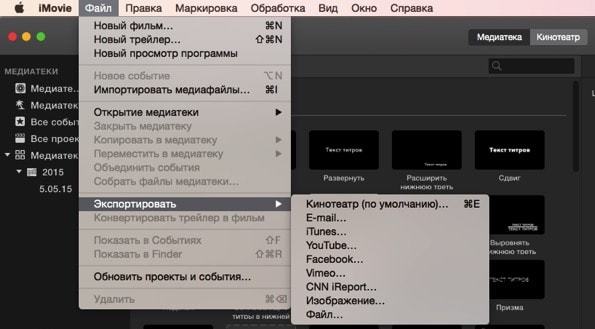
Как в «Аймуви» вставить свою музыку? Может получиться так, что вам понравилась прослушиваемая песня и вы решили сделать видеозапись с этим треком на заднем фоне. Для этого придется сначала скачать этот трек в «Музыку» на iTunes. Желательно в отдельную папку, например, «Для видео» и т. п.
После того, как трек был скачан, необходимо зайти в само приложение «Аймуви», загрузить видеозапись и нажать на «Добавить музыку». Найти созданную папку и выбрать оттуда ваш только что скачанный трек. Воспроизвести видео, и если все устраивает и видеозапись не нуждается в дополнительной корректировке, то сохранить результат.
На телефоне
Современные смартфоны не сильно уступают в производительности среднему ПК. И для них созданы специальные приложения, с помощью которых можно выполнить несложный монтаж.
На заметку. Так же, как и на компьютере, для наложения музыки можно использовать онлайн сервисы (см. ). За исключением Climpchamp: в нём не поддерживается работа в мобильном браузере.
Inshot
Одно из самых простых и интуитивно понятных приложений для добавления музыки.
Ссылки для загрузки:
1. В поле «Создать новое» выбираем «Видео».
2. Выбираем нужный клип из галереи.
Софт по умолчанию ставит водяной знак на проект. Для его удаления щелкните на значок «х» напротив надписи.
В новом окне нажимаем на «Снять бесплатно».
3. Жмем на клип и уменьшаем звук до минимума, чтобы два аудио не играли одновременно.
4. Возвращаемся в меню и выбираем пункт «Музыка».
5. Жмем по «Песни+» и добавляем аудио из галереи телефона.
6. Нажимаем на галочку для внесения изменений.
7. Сохраняем проект.
Из минусов я заметил, что на некоторых телефонах приложение не отображает видео. Если вы столкнулись с такой проблемой, используйте другую программу.
Videoshop
В бесплатной версии программа накладывает водяной знак на несколько секунд в начале обработанного видео. В последствии его можно обрезать.
Ссылки для загрузки:
1. На главной странице выбираем «Импорт» и добавляем видео из галереи.
2. Нажимаем на иконку звука и уменьшаем его до минимума.
3. Выбираем инструмент «Аудио» и добавляем новый MP3 файл.
Жмем кнопку «Далее».
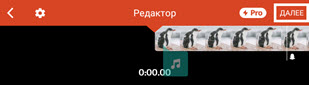
Можно выбрать один из предложенных фильтров в нижней панели. Нажимаем на значок «Поделиться».
4. Сохраняем клип в галерею.
Quick от GoPro
Приложение позволяет создавать короткие клипы с наложением звуковых эффектов.
Ссылки для загрузки:
1. Нажмите на значок «шестеренка» в стартовом окне.
2. Установите переключатель на «Сохранять видеоролики в формате HD» для сохранения в наилучшем качестве.
3. Вернитесь в основное меню и нажмите «Создать видеоролик».
4. Выберите клип в галерее. Нажмите по значку «Мелодия» и добавьте одну из предложенных мелодий или свою в панели «Моя музыка».
5. Для сохранения проекта нажмите на значок «Загрузка».
Если и другие похожие приложения, например, VideoShow или VivaVideo. Но в них существует ограничение в виде водяного знака в бесплатной версии. Принцип работы у всех одинаковый: загружаем клип, уменьшаем громкость, накладываем свое аудио.
Как наложить музыку на видео на iPhone — ТОП приложений
В приложениях, описанных ниже, музыка на видеодорожку накладывается прямо из панели инструментов. Просто нажмите на значок добавления — плюсик или аудио иконку в меню.
iMovie
Адрес: iMovie
Приложение разработано самой компанией Apple и распространяется абсолютно бесплатно. Включает в себя множество инструментов для работы с видео, позволяет сделать даже кино и полноценный трейлер к нему.
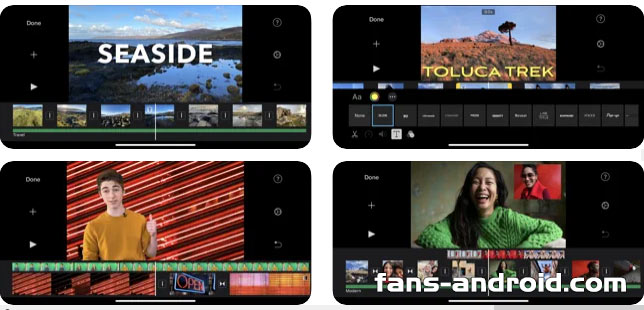
Работает стабильно, быстро с интуитивно понятным интерфейсом в темных тонах, чтобы глаза не уставали. Для работы с видео и наложением аудио — в первую очередь лучше попробовать этот софт.
Особенности:
- Добавление текста
- Видеоэффекты
- Готовые шаблоны для работы
- Изменение скорости воспроизведения
- Обрезка
- Добавление аудио
- Режим картинки в картинке
- Готовые трейлеры
Videoshop
Бесплатная программа на русском языке с максимально простым управлением. Работает быстро даже на старых айфонах и позволяет легко наложить аудио на любой ролик.
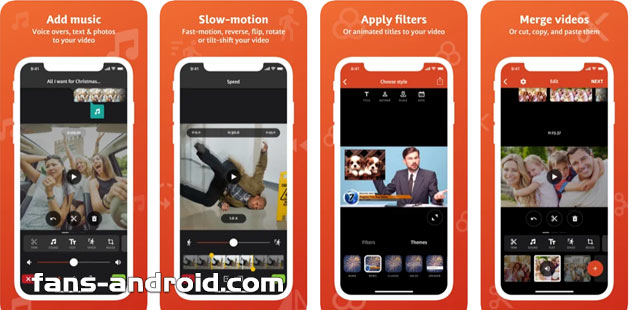
После создания проекта с видеороликом, нужно просто нажать на кнопку «Музыка» и добавить нужный трек. Затем отредактировать все по своему желанию.
Особенности:
- Нет обязательной подписки
- Видеоэффекты
- Обрезка
- ФЛИП
- Поворот
- Коррекция
- Замедлить видео на айфоне
- Добавление текста
- Аудио
- Склейка
InShot
Адрес: InShot
Популярный видеоредактор, которым очень любят пользоваться Инстаграм блогеры. Работает стабильно и быстро, обладает простым и, главное, понятным интерфейсом.
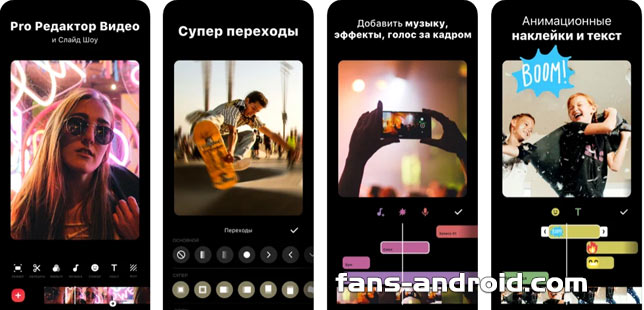
Включает в себя множество интересных эффектов и качественных инструментов по обработке роликов. Будет понятен даже тем, кто не сталкивался раньше с такими программами.
Особенности:
- Не требует подписки
- Аудио, эффекты
- Переходы
- Стикеры
- Текст
- Фон
- Обрезка
- Изменение скорости воспроизведения
- Можно сделать прикольные видео-мемы
VN видео редактор
Качественный и дружелюбный видеоредактор, с помощью которого можно легко наложить аудиодорожку на любой ролик, который есть на вашем iPhone.
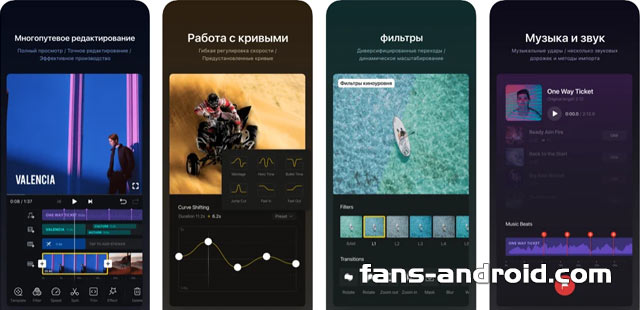
Позволяет работать даже с кривыми и, по сравнению со многими аналогами, имеет довольно расширенный функционал в виде инструментов для обработки роликов.
Особенности:
- Не требует подписки
- Множество инструментов для работы
- Обрезка
- Кривые
- Наложение текста и аудио
- Видеоэффекты
- FX
- Готовые шаблоны
Perfect Video
Еще одна очень функциональная программа, которая не требует обязательной подписки. Можно просто установить и сразу же начать пользоваться.

Здесь есть все необходимые инструменты для обработки видеоклипов, добавления спецэффектов и наложения звука и текста. Интерфейс максимально удобный.
Особенности:
- Без обязательной подписки
- Множество инструментов
- Мозаика
- Добавление текста и звука
- Функция разделения экрана
- Движение фото
- Коррекция
- Эффекты
В заключение
Любое из этих приложений поможет вам наложить музыку на айфоне. Они обладают простым управлением и распространяются без каких-либо обязательных подписок.
Заключение
Для наложения композиций из приложения «Музыка» утилита Add Music to Video подходит больше, чем Video Toolbox, потому что не требует денег за снятие водяных знаков и имеет более гибкие настройки (в частности, позволяет устанавливать точку начала воспроизведения аудио). Напротив, Video Toolbox более уместен, если есть необходимость наложить на видео какую-либо музыку «под настроение» — встроенные мелодии Add Music to Video совсем уж примитивные.
В создании роликов для Instagram поможет простая утилита Clipper. Это приложение выпускает видео, полностью соответствующие требованиям социальной сети к продолжительности роликов.